چگونه یک فیلم طولانی را در اینستاگرام پست کنیم؟ آیا گذاشتن ویدیو چند قسمتی در پست اینستاگرام ممکن است؟ برای قسمت بندی فیلم در اینستاگرام چه ابزارهایی لازم است؟ ممکن است تا به حال هنگام گذاشتن فیلم طولانی در پست اینستاگرام با این سوالها مواجه شده باشید. همانطور که میدانید محتوای اینستاگرام روی مدیا تمرکز دارد و همهی پستهای اینستاگرامی به صورت عکس یا ویدیو هستند. اینستاگرام علیرغم مزایای بسیار زیادی که دارد، کاربران آن در برخی زمینهها با محدودیت مواجه هستند. یکی از این زمینهها، مربوط به گذاشتن فیلم های بیشتر از یک دقیقه در پست اینستاگرام میباشد.
تا مدتی قبل، کاربران اینستاگرام فقط قادر به گذاشتن فیلم در اینستا به صورت ویدیوهای 15 ثانیهای بودند. پس از مدتی محدودیت زمانی گذاشتن فیلم در اینستا به یک دقیقه افزایش پیدا کرد؛ اما بازهم کاربران اینستاگرام از این محدودیت ناراضی بودند. در آپدیتهای بعدی، محدودیت گذاشتن فیلم طولانی در اینستاگرام با ارائهی آپشن گذاشتن ویدیو چند قسمتی در پست اینستاگرام تا حدودی برطرف شد. در این مقاله، با آموزش نحوه گذاشتن فیلم بیشتر از یک دقیقه در پست اینستاگرام همراه شما هستیم.
راهنمای مطالعه
ویدیوی آموزشی نحوهی گذاشتن فیلم طولانی در اینستاگرام
مرور آنچه در این ویدیو قرار است یاد بگیرید:
- توضیح شرایط گذاشتن فیلم طولانی در اینستاگرام
- تقطیع ویدیو برای پست آلبومی به روشی بسیار آسان
- آپلود و اشتراک گزاری ویدیوهای تقطیع شده
آموزش نحوه گذاشتن فیلم طولانی در پست اینستاگرام به صورت آلبومی
چگونه یک فیلم طولانی را در اینستاگرام پست کنیم؟ همانطور که گفته شد، در حال حاضر گذاشتن فیلم طولانی در پست اینستاگرام امکانپذیر شده است. این کار با ارائهی قابلیت گذاشتن ویدیو چند قسمتی در پست اینستاگرام صورت گرفته است. در پستهای آلبومی، شما میتوانید ویدیوهای خود را به صورت پشت سر هم و در اسلایدهای پی در پی منتشر نمایید. لازم به ذکر است در پستهای آلبومی، گذاشتن حداکثر 10 اسلاید امکان پذیر است. بدین ترتیب، امکان گذاشتن فیلم در اینستا تا زمان حد اکثر 10 دقیقه برای کاربران فراهم شده است.
نرم افزار گذاشتن فیلم بیشتر از یک دقیقه در پست اینستاگرام
هنگام گذاشتن فیلم در اینستا در قالب استوری، این قابلیت وجود دارد که ویدیوی مورد نظر به صورت خودکار به چند بخش تقسیم شود؛ این در حالی است که هنگام گذاشتن فیلم طولانی در پست اینستاگرام، قسمت بندی خودکار فیلم امکان پذیر نیست. بنابر این برای گذاشتن ویدیو چند قسمتی در پست اینستاگرام، ابتدا باید ویدیوی طولانی مورد نظر خود را به قسمتهای یک دقیقهای تقسیم کرده و سپس اقدام به انتشار آنها به صورت پست آلبومی نمایید. در ادامه دو نرم افزار برای گذاشتن ویدیو چند قسمتی در پست اینستاگرام معرفی شده و نحوهی کار با آنها آموزش داده خواهد شد.
مرحله اول: قسمت بندی فیلم در اینستاگرام برای گذاشتن ویدیو چند قسمتی در پست اینستاگرام
برای قسمت بندی فیلم در اینستاگرام، باید از یک ویرایشگر ویدیو (Video Editor) استفاده کنید. هم اکنون ادیتورهای زیادی در مارکتهای اندرویدی و IOS موجود هستند؛ اما پیشنهاد ما به شما ویرایشگرهای Inshot و Video Splitter است.
لینک دانلود Inshot (اندروید / IOS)
لینک دانلود Video Splitter (اندروید / IOS)
برای گذاشتن فیلم طولانی در پست اینستاگرام ابتدا باید ویدیوی مورد نظر خود را با استفاده از یکی از این اپلیکیشنها به قسمتهای یک دقیقهای تقسیم کنید و سپس ویدیوها را به ترتیب، در قالب یک پست آلبومی منتشر کنید.
قسمتبندی فیلم در اینستاگرام با اپلیکیشن Inshot
- وارد اپلیکیشن Inshot شوید.
- روی گزینهی Video کلیک کنید.
- ویدیوی مورد نظر خود را انتخاب نموده سپس روی آیکون ✔ بزنید. برای پیدا کردن ویدیو از مسیر اصلی آن میتوانید از کادر موجود در پایین صفحه استفاده کنید.
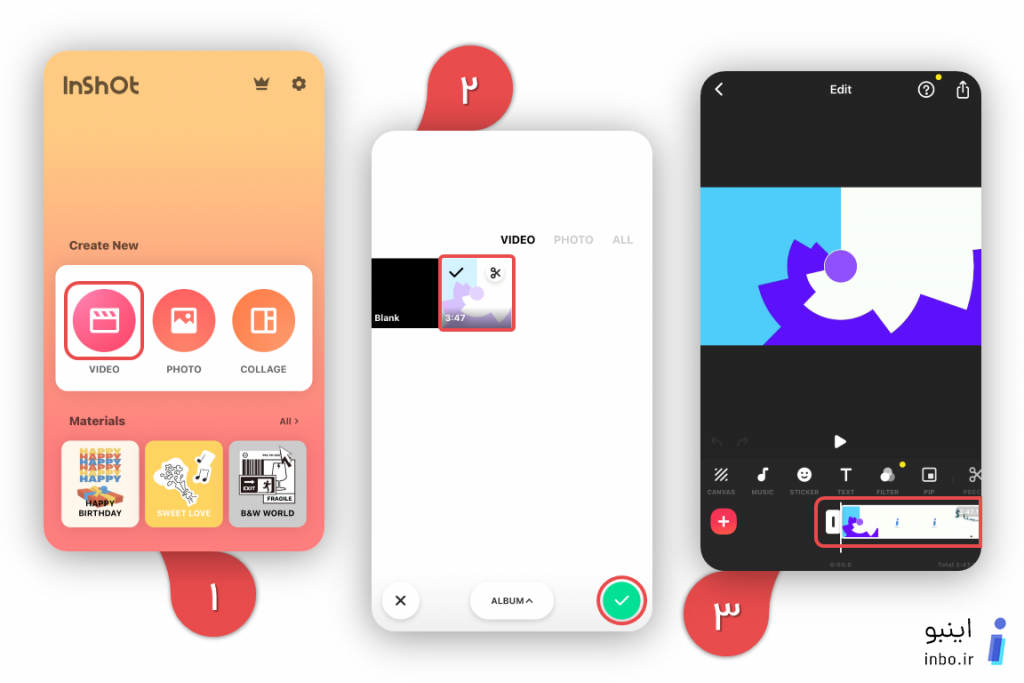
- در نوار ابزار، روی ابزار PRECUT بزنید و از داخل آن گزینهی TRIMرا انتخاب نمایید.
- در این مرحله، خط نشاندهندهی نقطهی شروع روی نوار فیلم را در ابتدای ویدیو قرار دهید و خط نشاندهندهی نقطهی پایان را روی دقیقهی 1:00 قرار دهید.
- روی آیکون ✔ بزنید تا قسمت انتخابی (بخش بین نقطهی شروع و پایان) برش داده شود.
- روی گزینهی SAVE در گوشهی سمت راست و بالای صفحه کلیک کنید تا فیلم برش داده سیو شود.
- برای تکمیل فرایند ذخیرهسازی ویدیو، کیفیت مورد نظر ویدیو را از بین گزینههای موجود انتخاب نمایید. همچنین میتوانید با لمس گزینهی Customize به صورت دستی کیفیت را با واحد پیکسل تنظیم کنید.
- بعد از انتخاب کیفیت فیلم، ویدیو در گالری شما ذخیره خواهد شد.
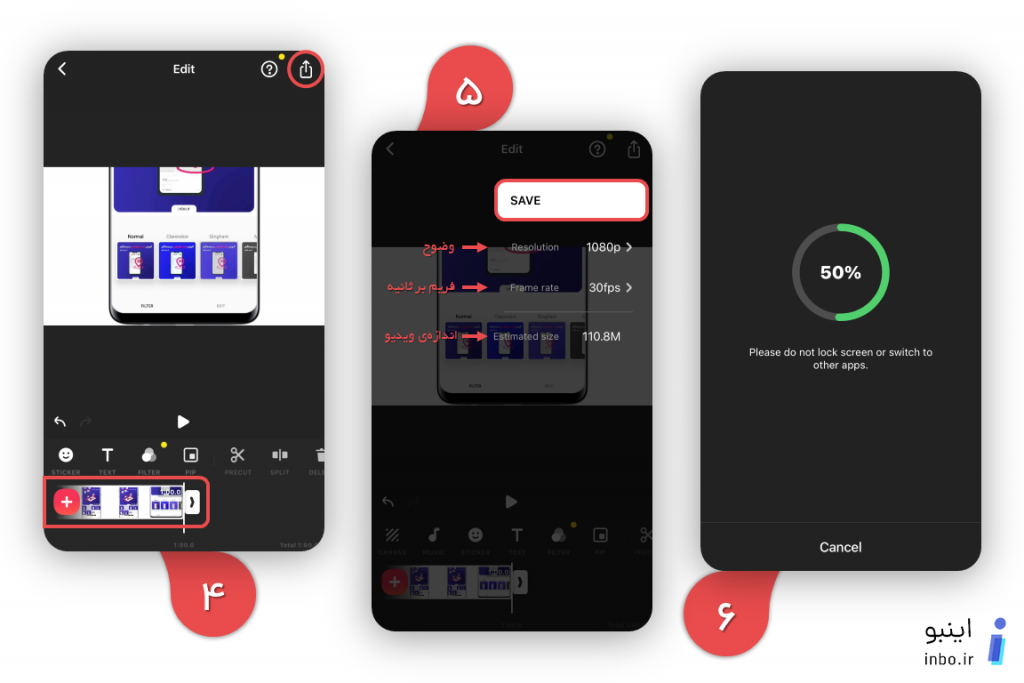
- قسمتهای یک دقیقهای بعدی را هم میتوانید با استفاده از همین روش برش داده و سیو کنید. فقط کافی است نقطهی شروع و پایان ویدیوی یک دقیقهای را با دقت تنظیم کنید.
قسمت بندی فیلم در اینستاگرام با اپلیکیشن Video Splitter
- وارد اپلیکیشن Video Splitter شوید.
- روی گزینهی Split Video کلیک کنید.
- ویدیوی مورد نظر خود را انتخاب نمایید.
- بعد از انتخاب ویدیو، حالت برنامه به صورت پیشفرض روی Custom Split قرار دارد. آن را تغییر ندهید.

- زمان مورد نظر خود را برای Split کردن ویدیوها مشخص کنید. برای مثال اگر میخواهید ویدیوی اصلی را به ویدیوهای 40 ثانیهای تقسیم کنید، با استفاده از نوار موجود در پایین صفحه، زمان را روی 40 تنظیم نمایید.
- بعد از تنظیم زمان، برای گذاشتن ویدیو چند قسمتی در پست اینستاگرام روی آیکون ✔ کلیک کنید.
💡 نکته: اگر میخواهید ویدیوهای خود را بدون تقسیم کردن به قسمتهای کوچکتر و به صورت کامل منتشر نمایید، میتوانید از IGTV استفاده نمایید. برای آشنایی با IGTV، قابلیتهای آن و نحوهی انتشار ویدیو در IGTV، پیشنهاد میشود مقالهی ما را در رابطه با آموزش IGTV را مطالعه نمایید.
مرحله دوم: گذاشتن ویدیو چند قسمتی در پست اینستاگرام به صورت ویدیوهای یک دقیقهای
به منظور گذاشتن فیلم طولانی در پست اینستاگرام، بعد از قسمت بندی فیلم در اینستاگرام به ویدیوهای یک دقیقهای، باید آنها را به صورت آلبومی در اینستاگرام آپلود کنید. برای گذاشتن ویدیو چند قسمتی در پست اینستاگرام، مراحل زیر را دنبال نمایید:
- وارد اپلیکیشن اینستاگرام شوید.
- در نوار پایینی، روی آیکون + کلیک کنید.
- در قسمت آپلود پست، روی گزینهی SELECT MULTIPLE بزنید.
- ویدیوهایی را که با استفاده از ادیتور ساختهاید، به ترتیب زمان انتخاب نمایید.
- روی آیکون ➡ در گوشهی سمت راست و بالای صفحه کلیک کنید.
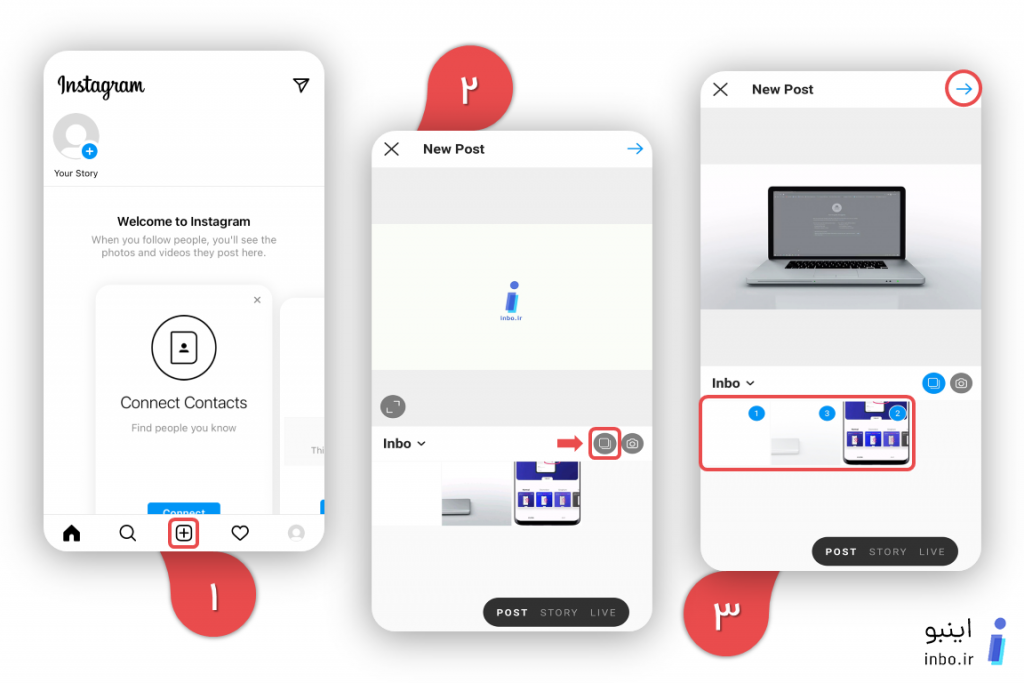
- در مرحلهی بعدی گذاشتن فیلم بیشتر از یک دقیقه در پست اینستاگرام، میتوانید برای ویدیوهای خود فیلتر اعمال کنید یا کاور تنظیم نمایید. بعد از اعمال تغییرات، بار دیگر روی ➡ بزنید.
- در مرحلهی نهایی گذاشتن ویدیو چند قسمتی در پست اینستاگرام، میتوانید برای پست اسلایدی خود کپشن، تگ و لوکیشن تنظیم نمایید. برای کسب اطلاعات بیشتر دربارهی نحوهی گذاشتن پست و تنظیمات آن، پیشنهاد میشود مقالهی آموزش جامع گذاشتن پست را مطالعه نمایید.
- بعد از اعمال تنظیمات و گذاشتن کپشن و … روی آیکون ✔ کلیک کنید تا پست اسلایدی شما منتشر گردد.
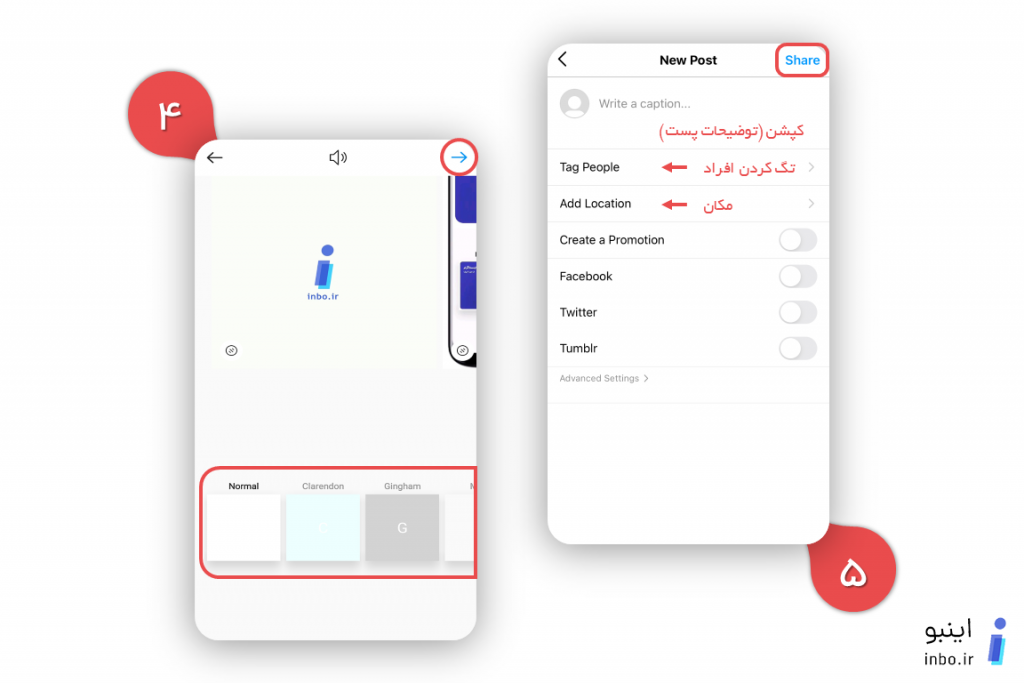
نکته طلایی: به منظور پیدا کردن فیلم برای پست اینستاگرام میتوانید از سرویسهای اشتراک ویدیو استفاده کنید تا با استفاده از ویدیوهای آنها، پیج خود را جذابتر جلوه دهید.
سوالات متداول
چگونه فیلم طولانی در اینستا پست کنیم؟
✅ برای گذاشتن فیلم طولانی در پست اینستاگرام ابتدا باید ویدیوی طولانی خود را به قسمتهای یک دقیقهای تقسیم کنید؛ سپس آنها را به صورت آلبومی پست نمایید. برای قسمت بندی فیلم در اینستاگرام باید از نرم افزار های گذاشتن فیلم طولانی در پست اینستاگرام استفاده نمایید.
نرم افزار گذاشتن فیلم طولانی در پست اینستاگرام چیست؟
✅ نرم افزارهای گذاشتن فیلم برای پست اینستاگرام در واقع فیلمهای طولانی را به قسمتهای یک دقیقهای تقسیم میکنند. برای آشنایی با بهترین برنامهها برای این کار مقاله فوق را مطالعه فرمایید.
آیا گذاشتن فیلم بیشتر از یک دقیقه در پست اینستاگرام ممکن است؟
✅ خیر؛ قبلاً به دلیل وجود یک باگ این امکان وجود داشت؛ اما اینستاگرام در آپدیتهای اخیر این باگ را برطرف کرده است. ابتدا باید ویدیوها به قسمتهای یک دقیقهای تقسیم شده و سپس پست شوند.
جمع بندی
چگونه یک فیلم طولانی را در اینستاگرام پست کنیم؟ مدتی است که گذاشتن ویدیو چند قسمتی در پست اینستاگرام بسیار پرطرفدار شده و افراد زیادی از این آپشن برای انتشار محتوا استفاده میکنند. در این مقاله سعی تیم اینبو بر این بود تا آموزش نحوه گذاشتن فیلم طولانی در پست اینستاگرام را برای شما عزیزان ارائه کند. برای گذاشتن ویدیو چند قسمتی در پست اینستاگرام باید فیلم طولانی مورد نظر را به ویدیوهای یک دقیقهای تقسیم کنید. در همین راستا، قسمت بندی فیلم در اینستاگرام به ویدیوهای کوتاهتر آموزش داده شد و در ادامه، آموزش گذاشتن فیلم طولانی در پست اینستاگرام به صورت پست آلبومی و در قالب ویدویوهای یک دقیقهای تقدیم شما همراهان همیشگی اینبو گردید. امیدواریم مطالعهی مطالب این مقاله برای شما مفید واقع شده باشد. در صورت داشتن هر گونه مشکل، سوال، پیشنهاد و انتقاد میتوانید در بخش نظرات و یا از طریق واحد پشتیبانی با ما در ارتباط باشید.
با سپاس از همراهی شما
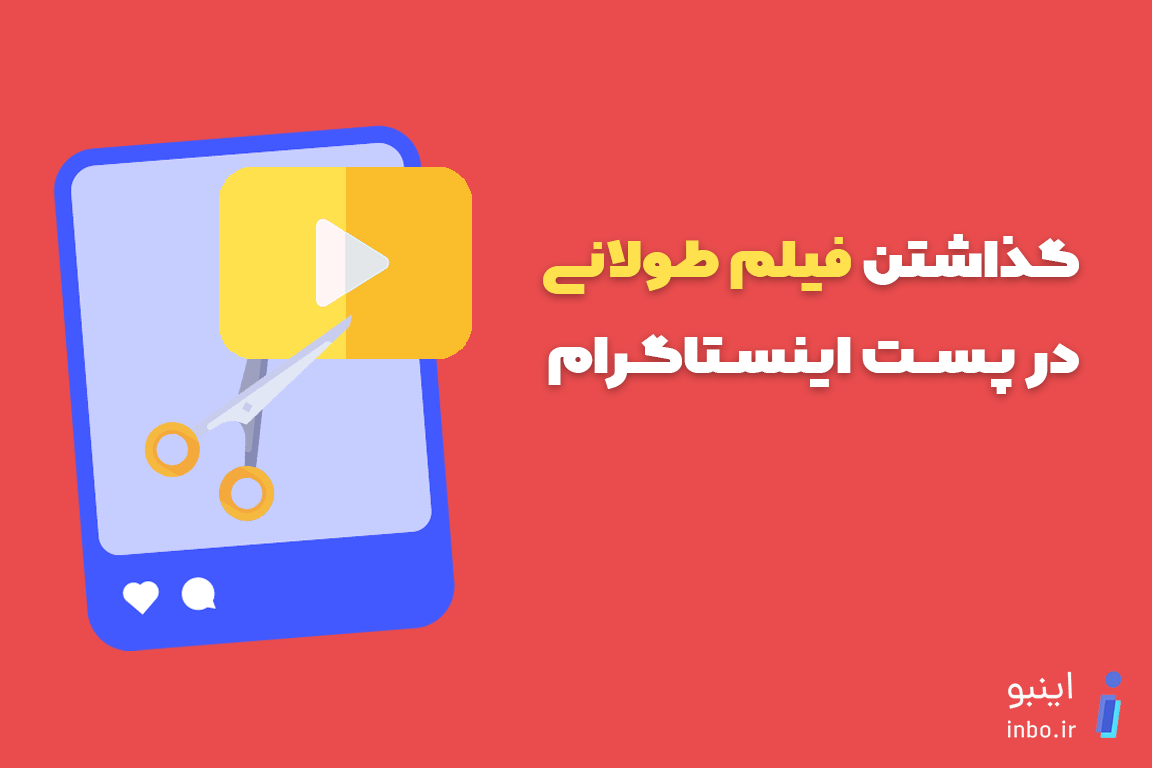
چرا ویدئو کامل پست نمیشه در انستگرام ؟
دست مریزاد
جالب بود .و سپاسگزارم. از توضیحات جامع و خوب تان
سلام ممنون بابت راهنمایی های ساده و کاربردی تون و اینکه گفتین که الان دیگه امکان پذیر نیست که فیلم های با بیش از ۶۰ ثانیه بصورت غیر منقطع در اینستا پست کنیم
ازاینستاگرام فیلم طولانی دانلود کردم میخوام پست کنم ۱۰ثانیه میره
سلام من فیلمم کلا ۳ دقیقست هم از داخل گالری مستقیم پست گذاشتم و هم از دخل برنامه اینستا ولی متأسفانه فیلمه فقط ۱ دقیقش پست میشه دلیلش چیه؟
سلام برنانه ای جی تی حذف شده از google play چیکار کنیم؟
سلام
الان پیج هایی هستند که پست های ۵۹ دقیقه ای میزارن
ظاهرا شما مطلع نیستید
ببخشید میشه بدون کامپیوتر از طریق گوشی ویدیو 1 ساخته آپلود کنم
ممنون از توضیحات کاملتون
سلان ببخشید لینک Video Splitter را میذارید تو پیج ؟ داخل مارکت اونقدر زیاده که نمیفهمم کدوم درسته
سلام من یک کلیپ ک خیلی خوشم اومده یود از یوتوب دانلود کزدم ای جی تی وی پست کردم و توی کامت زیرش همه ی عوامل و شرکت سازنده رو هم ذکر کردم ولی اینستاگرام بلاکش کرد میگه ماله یکی به نام ویکوموعه باید چیکار کنم
من به صورت ای جی تی وی پست کردم ویدئو ام رو که بیش از یک دقیقه بود.
اما کیفیت عکس ها رو کشیده بود و قسمت وسط کادرم می یومد فقط.
نمی دونم چیکار کنم که کامل بیافته؟
ممنون از توضیحتون
پستهای یکساعت چطور میتوان گذاشت
برای گذاشتن ویدیو چند قسمتی در پست اینستاگرام چه نرم افزار هایی رو توصیه میکنید
سلام وقتتون بخیر ببخشید اون ورژن قدیمی اینستا رو کجا میتونم پیدا کنم لطفاً جواب بدین برام خیلی مهمه میخوام فیلم بیش از یه دقیقه بزارم
سلام …
میشه بگید نسخه اینستاگرام شما چند بوده که این روش برای شما جواب داده است .
سلام من تمام کار را انجام دادم و اون خط برای من محو شد و وقتی نکست رو زدم داشت اپلود میشد که یهو گفت نمیتونیم پستتون رو پست کنیم باید چیکار کنم؟ لطفا راهنمایی کنید ممنون
سلام من تمام مراحل انجام میدم ولی بعد از تگ آیدی ک برمیگردم ب قسمت تریم و باید بتونم کل ویدیو را انتخاب کنم ولی نمیتونم فقط تا همون ۱ دقیقه را میتونم انتخاب کنم
سلام من همه ی اون کارارو کردم ولی یکی از برش ها حذف نشد مشکل ا چیه؟